Jak odstranit a načíst nevyužité aplikace, abyste uvolnili místo v systému iOS 11
Ipad Jablko Iphone Ios / / March 17, 2020
Poslední aktualizace dne

Dochází vám ve vašem iPhone nedostatek místa? Naučte se, jak vyložit nevyužité aplikace ručně nebo automaticky bez odstranění dat aplikace.
Jsi ty nedostatek místa na vašem iPhone? Příliš mnoho aplikací? Pokud jste jako já, nainstalovali jste spoustu aplikací, mnoho z nich se nikdy nepoužilo.
V iPhone je nainstalováno asi 900 aplikací. A mnoho z nich nebylo dlouho použito, pokud vůbec. Pokud jste ve stejné situaci, iOS 11 má funkci, kterou budete milovat. Pokud vás zajímá, kolik aplikací jste do telefonu nainstalovali, přejděte na Nastavení> Obecné> O aplikaci.

Apple přidal do systému iOS 11 novou funkci, která vám umožní zbavit nepoužívané aplikace, což se liší od mazání aplikací. Vyprázdnění nepoužívaných aplikací odstraní aplikaci z telefonu, ale data aplikace zůstanou v zařízení. Ikona aplikace také zůstane na vašem zařízení. Až budete chtít aplikaci znovu použít, jednoduše ji stáhnete do telefonu.
Nepoužité aplikace můžete vykládat manuálně, postupně. Nebo můžete nechat své zařízení, aby automaticky stahovalo aplikace, které jste v poslední době nepoužívali, pouze když máte málo místa v úložišti.
Dnes vám ukážeme, jak vyložit nevyužité aplikace ručně a automaticky v zařízení iOS. Budeme mluvit o použití této funkce na iPhone, ale funguje to stejně na iPadu.
Odstraňte nepoužitou aplikaci a její data
Při instalaci aplikace na iOS se její ikona automaticky přidá na plochu. Pokud na hlavní domovské obrazovce není místo, ikona aplikace se umístí na jinou existující domovskou obrazovku nebo na novou, kterou systém vytvoří.
Takže na mnoha domovských obrazovkách můžete skončit s mnoha ikonami aplikací. Můžeš vytvářet složky uspořádat své aplikace. Pokud však máte stovky aplikací, je těžké najít aplikace, které potřebujete. Možná si nepamatujete, kam jste je umístili.
Pravděpodobně máte nějaké aplikace, které již nepoužíváte a neplánujete používat. Tyto aplikace a jejich data lze odstranit, což šetří místo v telefonu a snižuje počet ikon na domovské obrazovce.
Chcete-li aplikaci odstranit, klepněte a podržte lehce na ikonu aplikace, kterou chcete odstranit. Pokud stisknete příliš tvrdě, můžete aktivovat 3D Touch, pokud má váš telefon tuto funkci.
Když se všechny ikony aplikace začnou kroutit, klepněte na ikonu X na ikonu aplikace, kterou chcete odstranit.
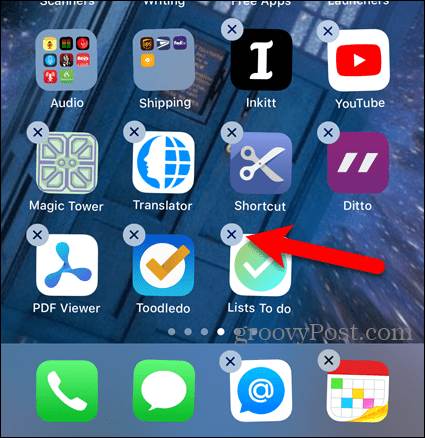
Klepněte na Odstranit v potvrzovacím dialogovém okně.
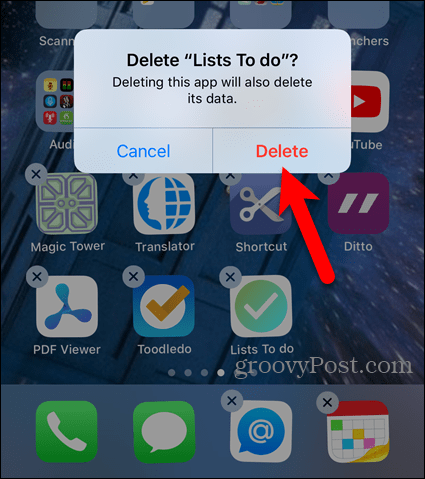
Aplikace a všechna její data jsou z telefonu odstraněna a ikona aplikace je odstraněna z plochy.
Aplikaci můžete také smazat v Nastavení - krytí jí v další části.
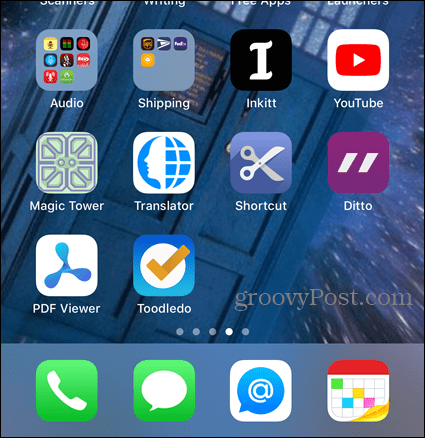
Vyprázdněte nepoužívanou aplikaci
Pokud máte aplikaci, kterou příliš nepoužíváte, ale nechcete ji smazat a její data, můžete ji odložit, dokud ji znovu nebudete potřebovat.
Chcete-li aplikaci načíst, přejděte na Nastavení> Obecné> Úložiště iPhone.
Úložiště pro iPhone obrazovka zobrazuje všechny vaše aplikace a kolik zabírá každá aplikace na vašem zařízení. Uvidíte také, kdy jste aplikaci naposledy použili, nebo zda jste ji vůbec použili.
Aplikace jsou seřazeny podle velikosti, největší jako první. Procházejte seznamem a klepněte na aplikaci, kterou chcete uvolnit.
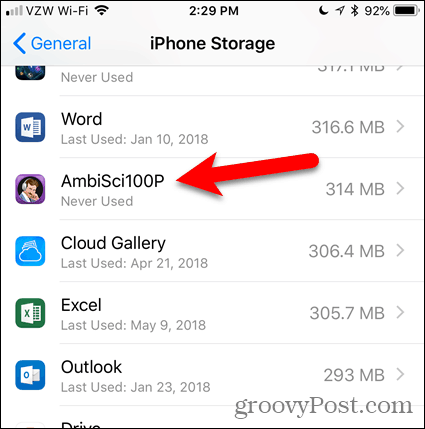
Celková velikost aplikace je rozdělena na Velikost aplikace a Dokumenty a data velikost. Vyprázdnění aplikace uvolní množství místa vedle Velikost aplikace.
Všimněte si, že velikost aplikace, kterou se chystám vyložit, je mnohem větší (314 MB) než data, která s ní souvisí (12 KB). Takže, abych ušetřil místo v telefonu, můžu tuto aplikaci vyložit, ale data si nechat.
Chcete-li vybranou aplikaci načíst, klepněte na Offload App.
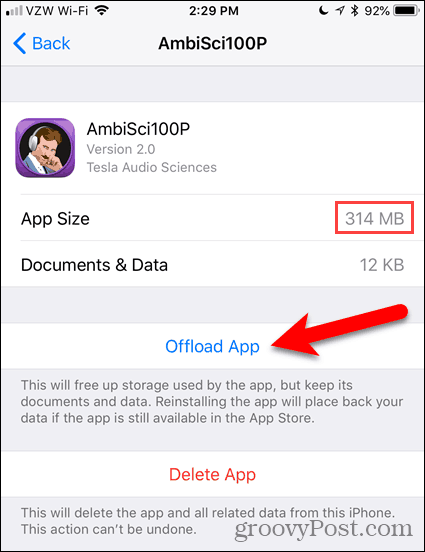
Klepněte na Offload App znovu v potvrzovacím dialogovém okně.
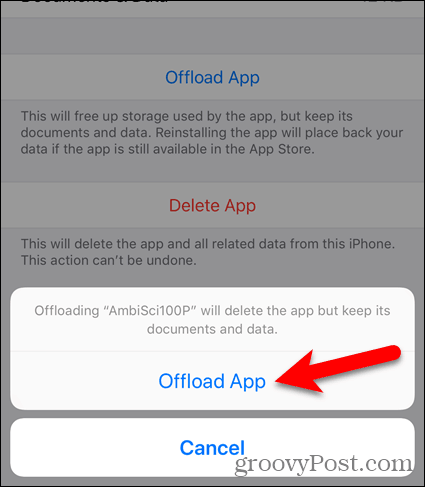
Můžete si všimnout, že velikost Dokumenty a data zvětšil se. Ale je to stále mnohem méně než Velikost aplikace.
Offload App volba se stává Přeinstalujte aplikaci volba. Pokud chcete aplikaci znovu použít, klepněte na Přeinstalujte aplikaci. Jak ale vidíte, není to jediná možnost pro přeinstalaci offloadované aplikace.
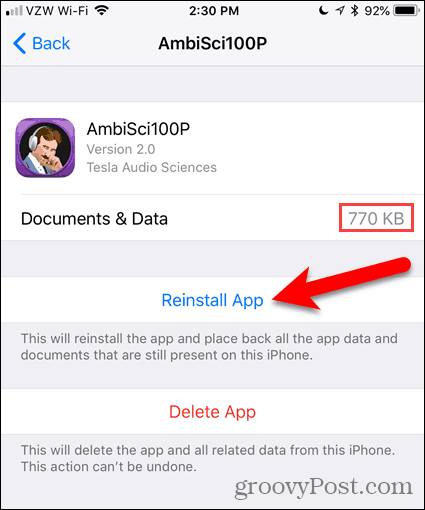
Když aplikaci odpojíte, ikona aplikace zůstane na vaší domovské obrazovce nebo ve složce, do které jste ji vložili. Nyní však vlevo od názvu aplikace uvidíte ikonu stahování cloudu.
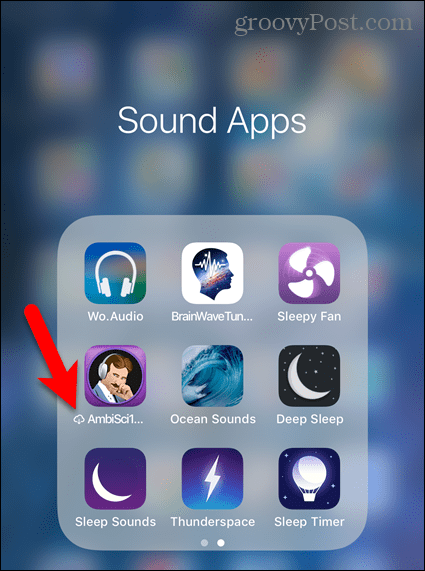
Chcete-li aplikaci znovu použít, jednoduše klepněte na ikonu aplikace. Aplikace se začne znovu stahovat.
Jakmile aplikace dokončí stahování, spusťte ji klepnutím znovu. Všechna vaše data v aplikaci jsou stále k dispozici.
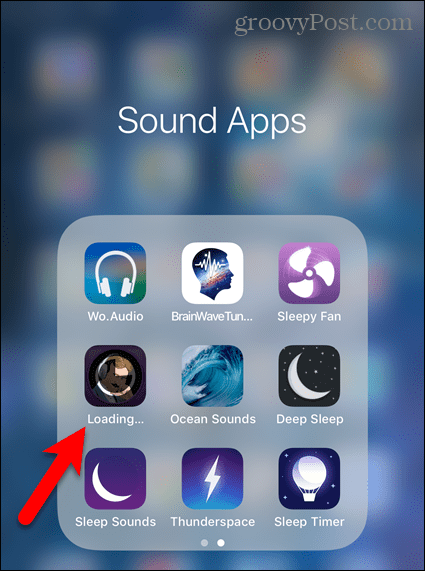
Automaticky vyložit nevyužité aplikace
Pokud máte iPhone s malým množstvím místa, možná budete chtít, aby systém automaticky uvolnil nevyužité aplikace. Nebo se můžete rozhodnout, že aplikace automaticky vyložíte, pokud se tím nechcete starat.
Vaše zařízení automaticky načte aplikace pouze v případě, že má málo místa v úložišti, a pouze aplikace, které jste v poslední době nepoužili. Toto nastavení není ve výchozím nastavení zapnuto.
Chcete-li, aby zařízení automaticky stahovalo nevyužité aplikace, přejděte na Nastavení> Obecné> Úložiště iPhone. Hned níže uvidíte, kolik místa můžete ušetřit Offload nevyužité aplikace pod Doporučení. Mohu ušetřit 37,93 GB, jak je ukázáno níže. To je hodně prostoru, takže tuto funkci zapnu.
Klepněte na Umožnit vedle Offload nevyužité aplikace.
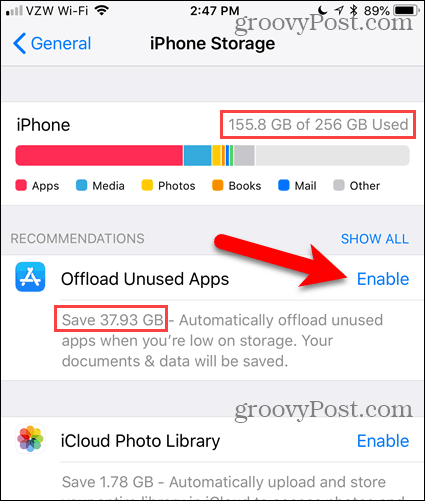
Zelené zaškrtnutí se zobrazí tam, kde byl Enable, což znamená, že je funkce zapnutá.
Stejná ikona stahování cloudu se zobrazuje vlevo od názvu aplikace na domovské obrazovce, kterou vidíte při ručním vyložení aplikace. Pokud chcete aplikaci použít, klepněte na její ikonu na domovské obrazovce a stáhněte ji znovu. Poté klepnutím na ikonu spusťte aplikaci.
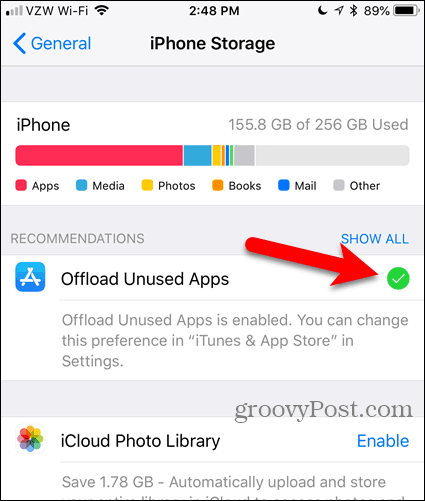
Nyní mám v telefonu mnohem více volného místa.
Jakmile povolíte Offload nevyužité aplikace funkce na Úložiště pro iPhone na obrazovce, nemůžete jej zakázat na stejném místě. Ve skutečnosti, když se vrátíte do Úložiště pro iPhone na obrazovce, nastavení již neexistuje.
Nebojte se. Nastavení můžete stále deaktivovat. Čtěte dál a zjistěte jak.
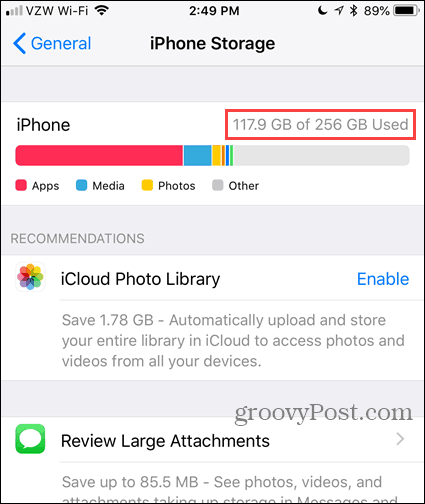
Zakažte funkci Offload Unused Apps
Offload nevyužité aplikace Toto nastavení je součástí předvoleb App Store.
Chcete-li tuto funkci zakázat, přejděte na Nastavení> iTunes a App Store. Poté klepněte na ikonu Offload nevyužité aplikace posuvné tlačítko, takže se změní na bílou.
Tuto funkci můžete znovu aktivovat na Obchody iTunes a aplikace na obrazovce nebo na Úložiště pro iPhone obrazovka. Když zakážete Offload nevyužité aplikace funkce se vrací k Úložiště pro iPhone obrazovka jako Doporučeno funkce znovu.
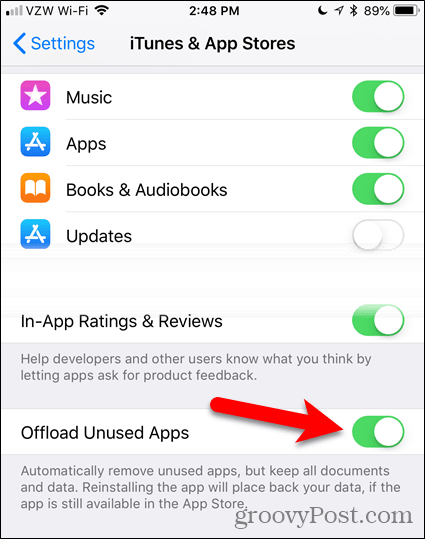
Užijte si na svém zařízení více místa
Offload nevyužité aplikace Tato funkce je skvělá funkce, pokud máte tendenci instalovat mnoho aplikací a poté na ně okamžitě zapomenout. Dalo by se začít nedostatek místa, než si to uvědomíte.
Pokud chcete aplikace vyzkoušet, stejně jako já, zapněte tuto funkci a odeberte aplikace, o kterých si ani neuvědomujete, že je používáte a které jste nepoužili.
Nyní budete mít více prostoru pro obrázky vtipné kočky nebo obrázky své oblíbené tety.



